Sertifikato generavimas neprisijungus prie portalo
Tuomet, kai jau esate registruotas paslaugų gavėju, bet nepavyksta prisijungti su esamu sertifikatu, „Prisijungimas“ lange pasirinkite nuorodą „Generuoti naują sertifikatą“:
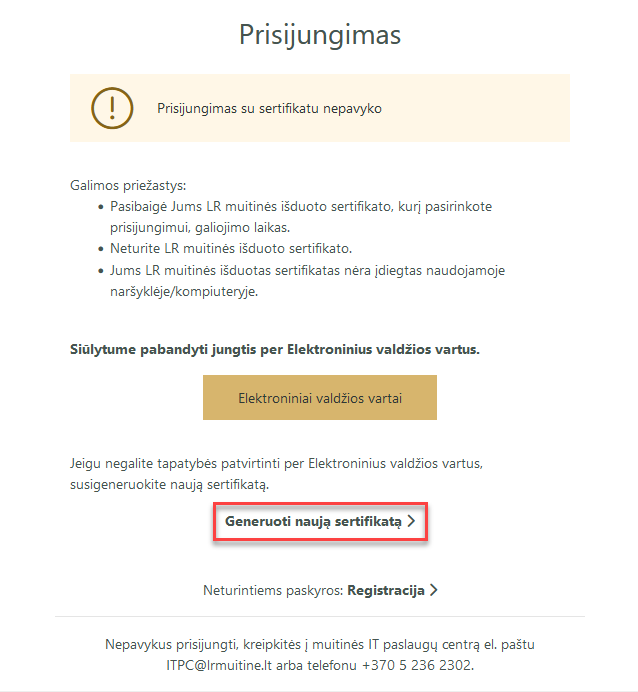
1 pav. Generuoti naują sertifikatą
Naujo sertifikato užsakymo lange pateikite el. pašto adresą, kuriuo Jums bus atsiųsta patvirtinimo nuoroda, kurią atsidarę galėsite generuoti naują sertifikatą.
Pateikę el. pašto adresą, spauskite mygtuką „Pateikti“:
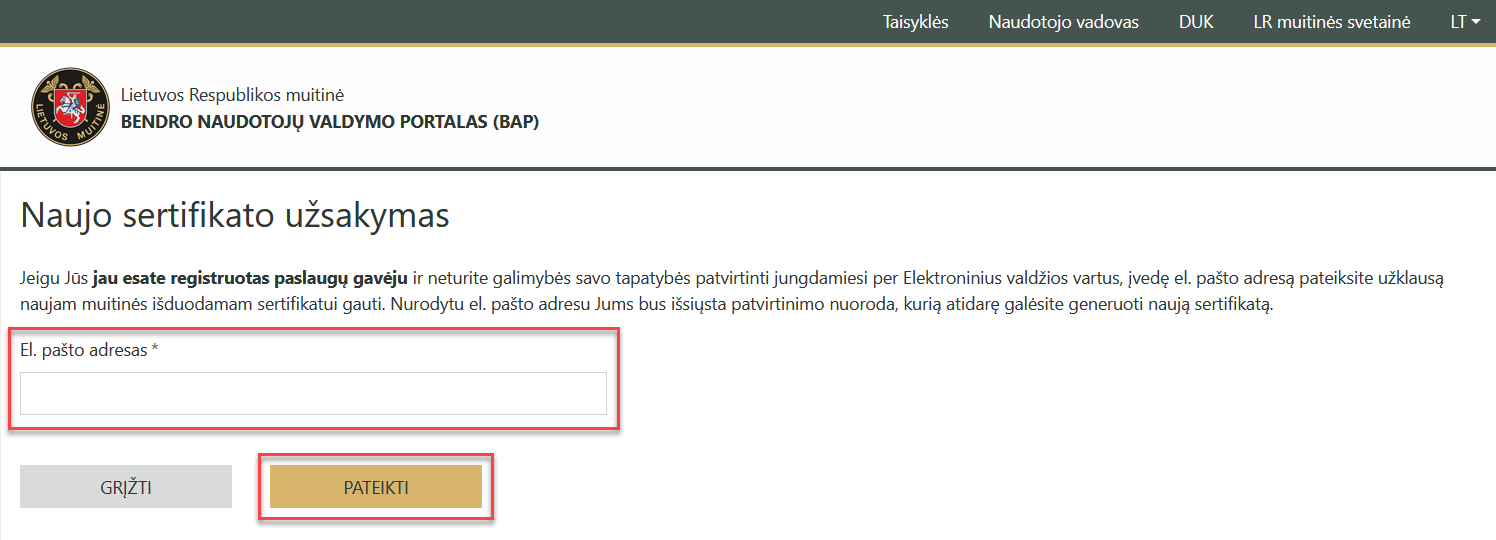
2 pav. Naujo sertifikato užsakymo pateikimas
Aktyvavę el. paštu gautą nuorodą, atlikite šiuos žingsnius:
1. Sertifikato failo sukūrimas. Įkelkite iš kompiuterio CSR failą ir pasirinkite mygtuką „Užsakyti sertifikatą“. CSR failo kūrimas aprašytas „Sertifikato paruošimo instrukcijos“, priklausomai nuo naudojamos operacinės sistemos, skyriuje „ Sertifikato pasirašymo prašymo kūrimas“.
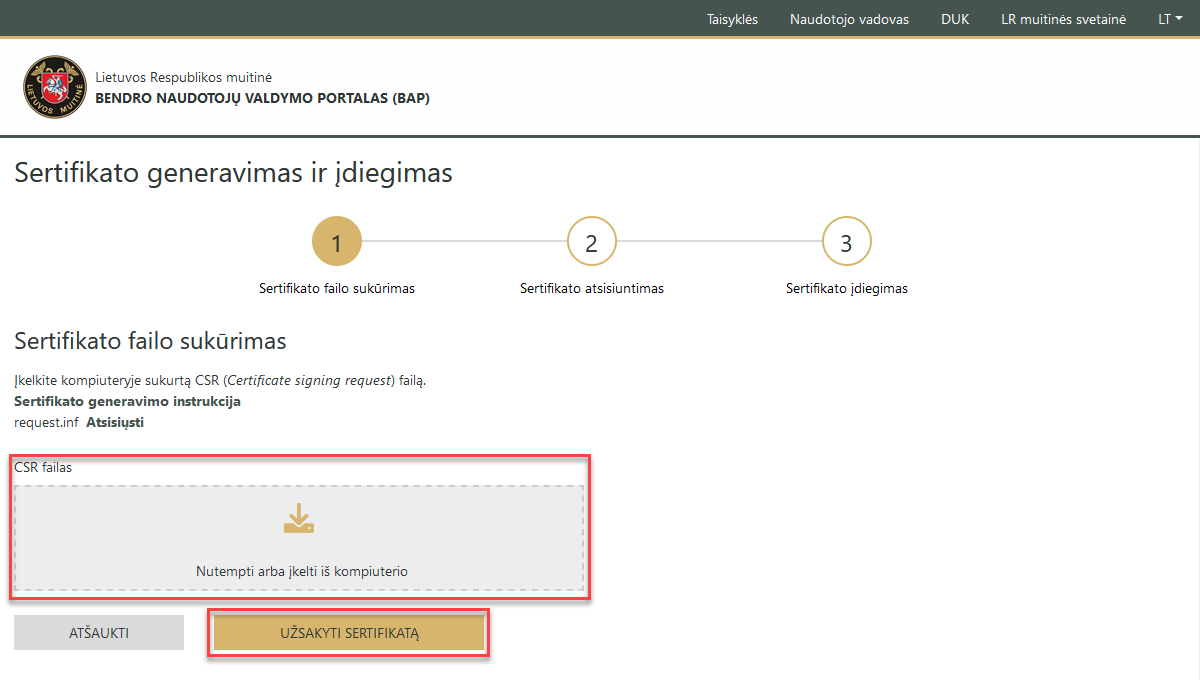
3 pav. Sertifikato generavimo ir įdiegimo pirmas žingsnis
2. Sertifikato atsisiuntimas. Atsisiųskite sertifikatą pasirinkę nuorodą „Atsisiųsti“. Atsisiuntę sertifikatą, pasirinkite mygtuką „Įdiegti“:
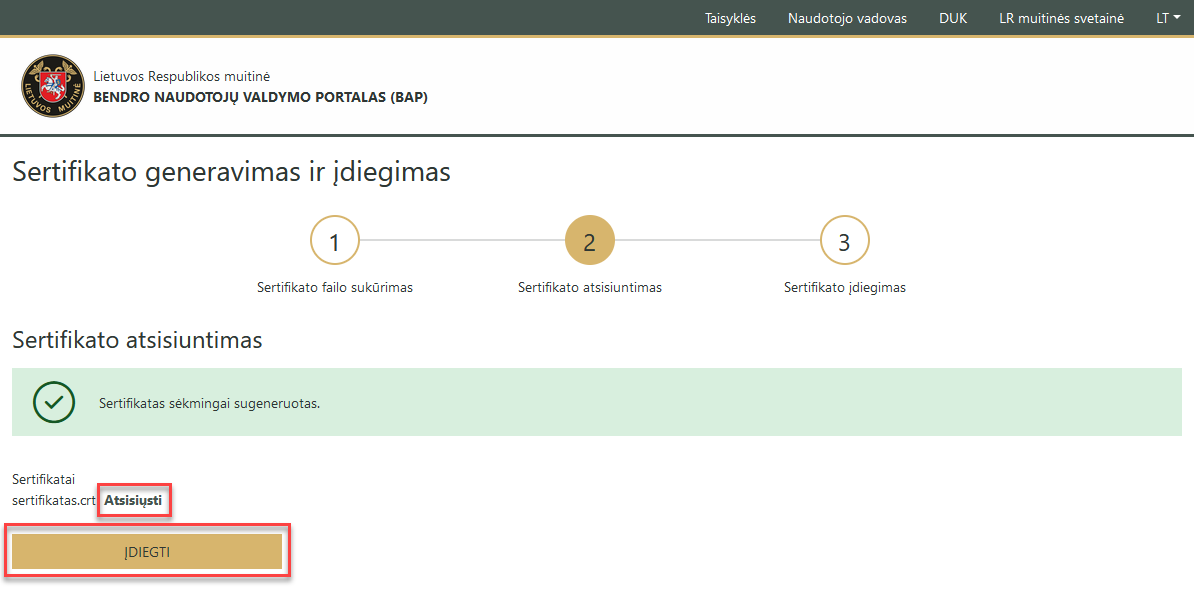
4 pav. Sertifikato generavimo ir įdiegimo antras žingsnis
Dar kartą įsitikinkite, kad atsisiuntėte sertifikatą, ir iššokančiame lange pasirinkite mygtuką „Taip, atsisiunčiau“:
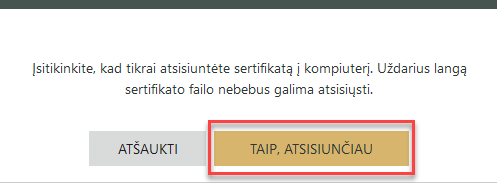
5 pav. Įsitikinimas, kad atsisiuntėte sertifikatą
3. Sertifikato įdiegimas. Norėdami naudoti sertifikatą prisijungimui prie BAP, įdiekite jį į naudojamą naršyklę. Ant sertifikato failo iškvieskite sertifikato įdiegimo (angl. install ) funkciją ir sekite vedlio instrukcijas:
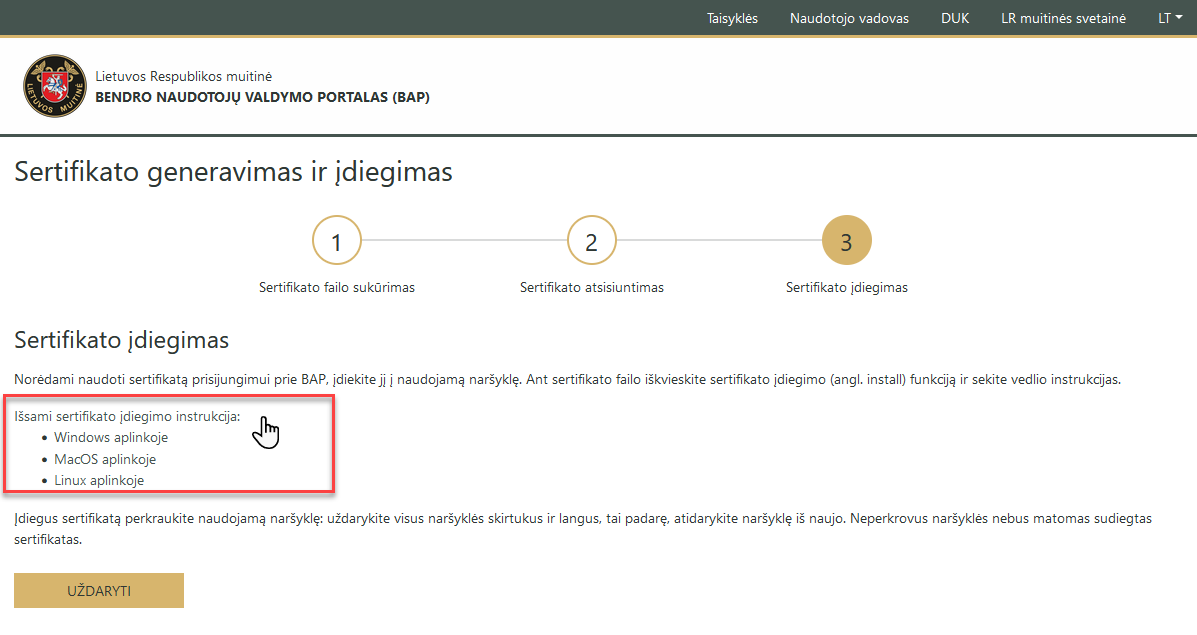
6 pav. Sertifikato generavimo ir įdiegimo trečias žingsnis
Pastaba
Tuos pačius žingsnius reikia atlikti, jeigu pirmą kartą generuojate sertifikatą, gavę nuorodą el. paštu.